家庭で使ってるプリンターを買い換えました。
うちは写真の印刷とかしません。主な使い道は年賀状の宛名印刷(この数も年ごとに徐々に減ってきてる)です。ついては、安価優先です。Canon PIXUS TS3530 にしました。
ここまではどうでもいい話なんですが、このプリンターのセットアップで苦労しました。簡単に言うと「Wi-Fi接続出来なかった」ですね。
今回はその原因と解決できた手順を記します。もし、同じ苦労している方がいらしたら参考にしてください。
エラー事象
手順通りプリンター設定しているつもりなんですが、「このパソコンが接続しているネットワーク(SSID)はプリンターからは見つかりませんでした」とのこと。イヤな予感。
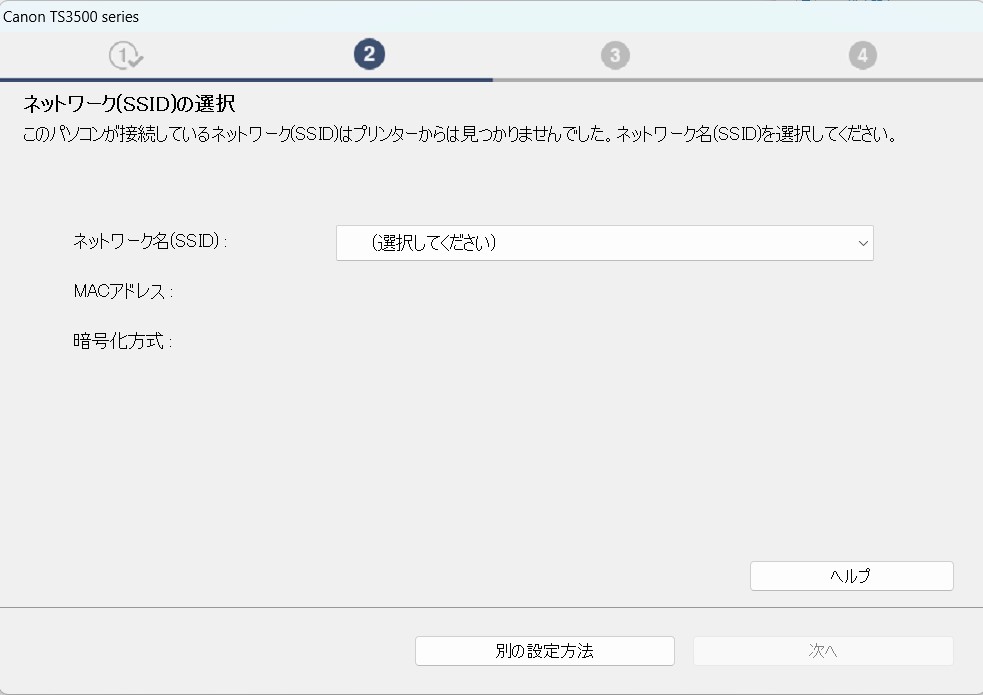
仕方ないのでネットワーク名(SSID)(F660P-XXXX-A)、パスワードなど手で入力します。
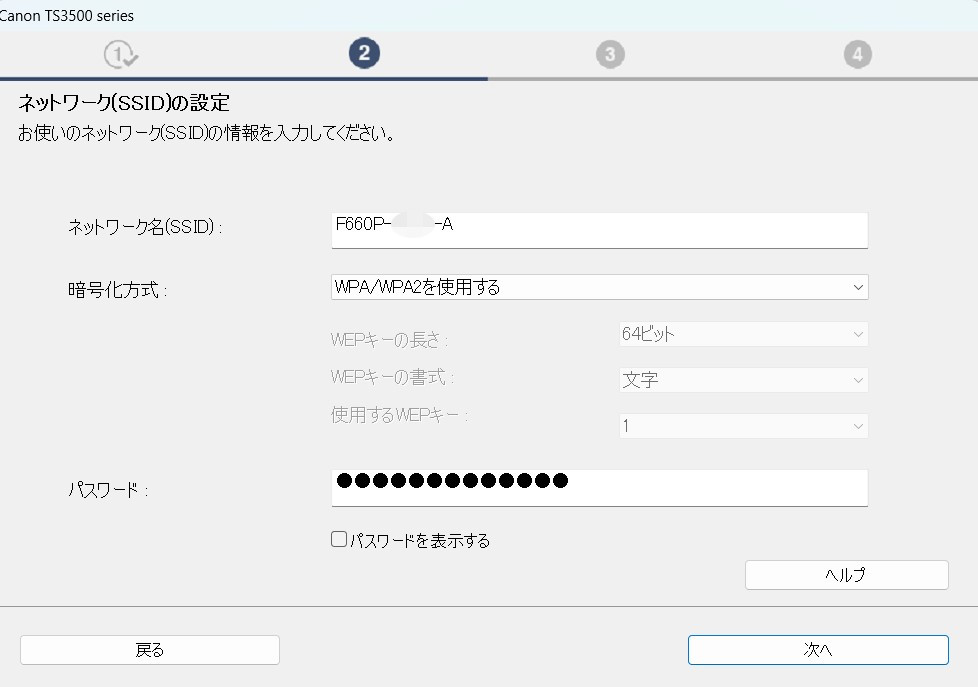
で、つなごうとしました。結果、「プリンターは5GHzに対応してない」???
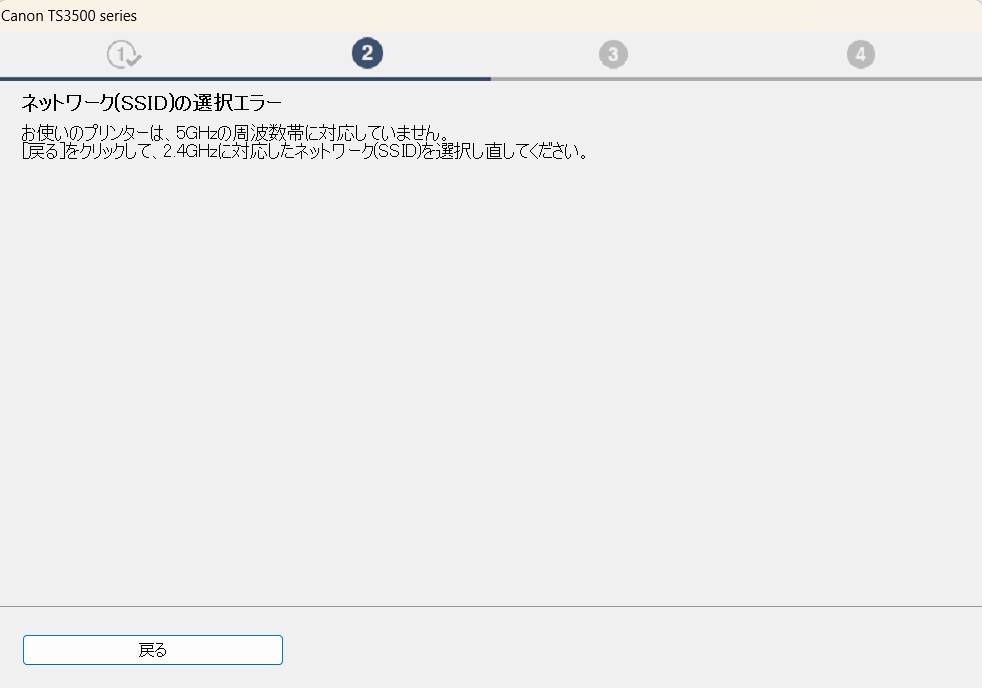
たしかにパソコンは5GHzにつないでるので5GHzのSSID入力しました・・・
あ、そういうこと?
このプリンター2.4GHzじゃないとダメってことね。
【エラー原因】
Canon PIXUS TS3530は5GHzの周波数に対応していないのに5GHzで接続しようとした
解決策
パソコンを2.4GHzでWi-Fi接続します。その状態でプリンターをセットアップします。
パソコンを2.4GHzでWi-Fi接続
では、まず、パソコンを2.4GHz接続します。
・・・と思ったのですが、
なぜか2.4GHzのSSIDが表示されていません!?
これの解決にまた手間取りました(泣)
ただ、何とか解決することは出来たんですが(こちらについては、過去記事NURO光2.4GHzのSSIDが表示されないんだが参照)
で、2.4GHzのSSIDが表示出来たので(普通は何もしなくても表示されてると思います)パソコンのWi-Fi接続5GHzのほう切って2.4GHzのほうに接続します。
まず、5GHz接続を切断します(下の「切断」ボタンをクリック)
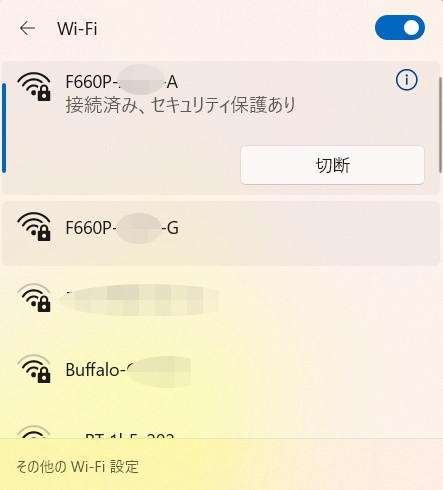
次に2.4GHzのほうをクリック、続いて「接続」ボタンをクリックします。
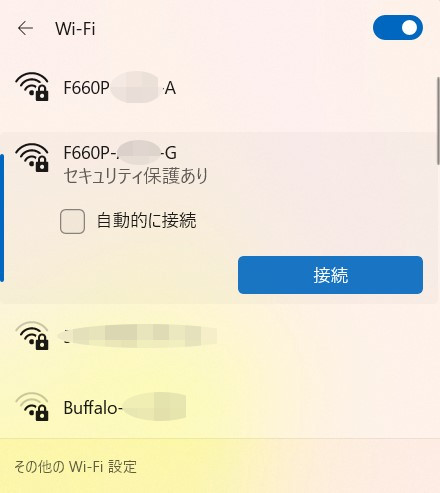
セキュリティキーを入力し、「次へ」をクリックします。
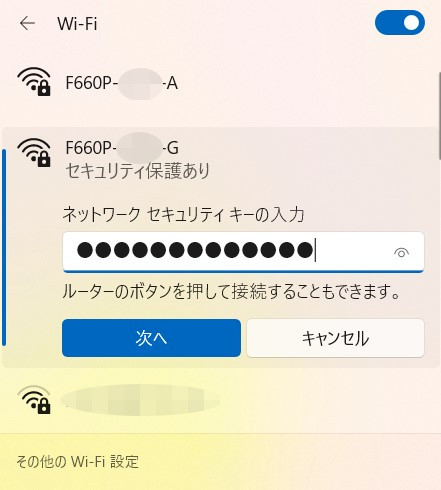
2.4GHzのほうに接続できました。
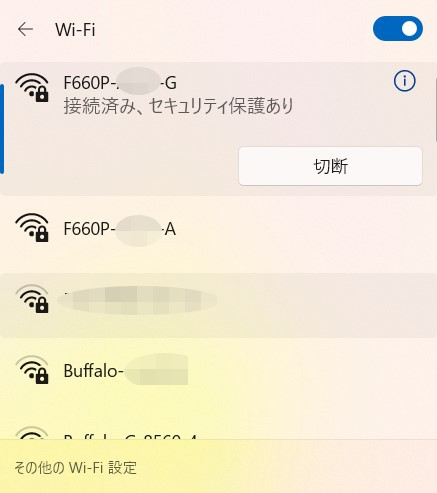
準備完了です。
プリンタ設定
手順どおりプリンタ設定します。
あ~、さっきと違うわ。セットアップできそうです。
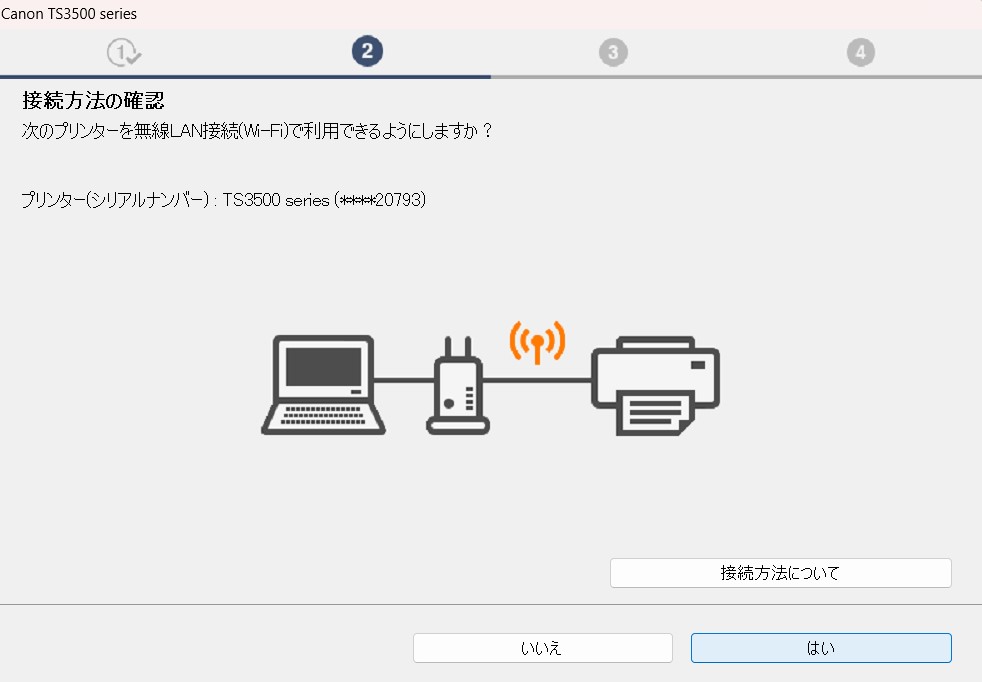
つながりました。簡単に(笑)
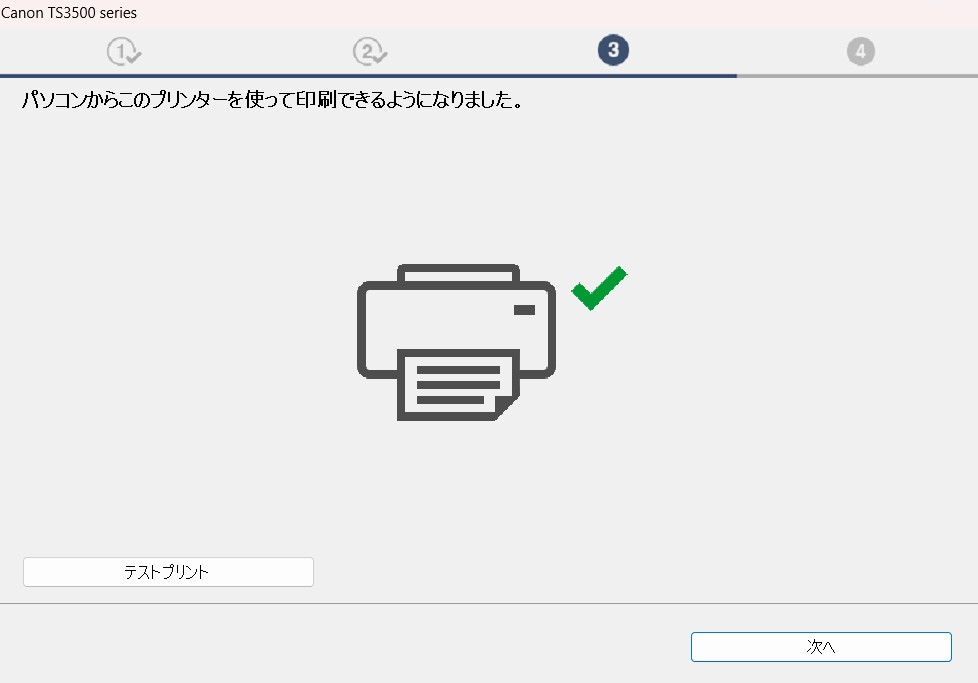
も~手間どらすわ~(笑)
ま、良かった。
ちなみにパソコンを5GHz接続に戻しても印刷は可能ですよ。



コメント